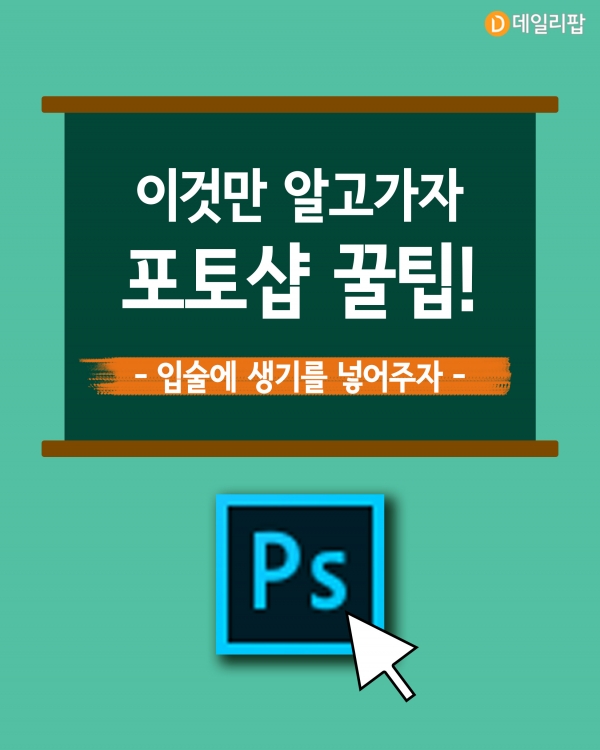






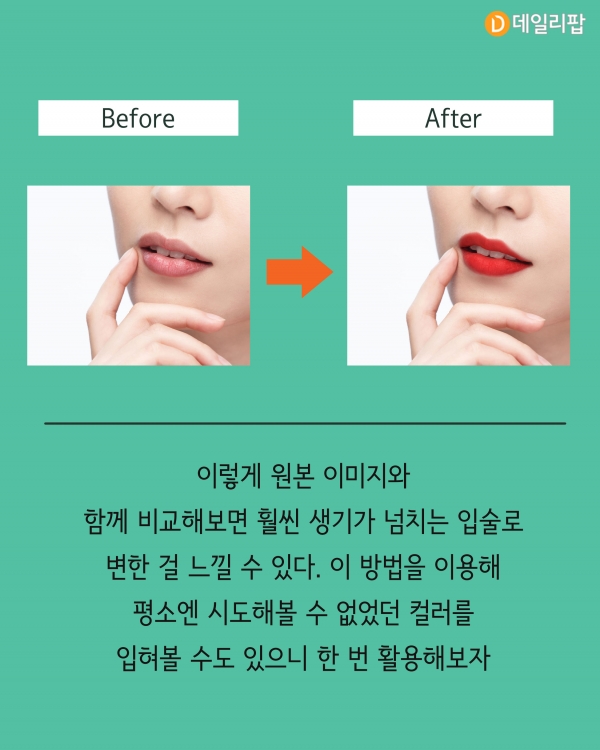

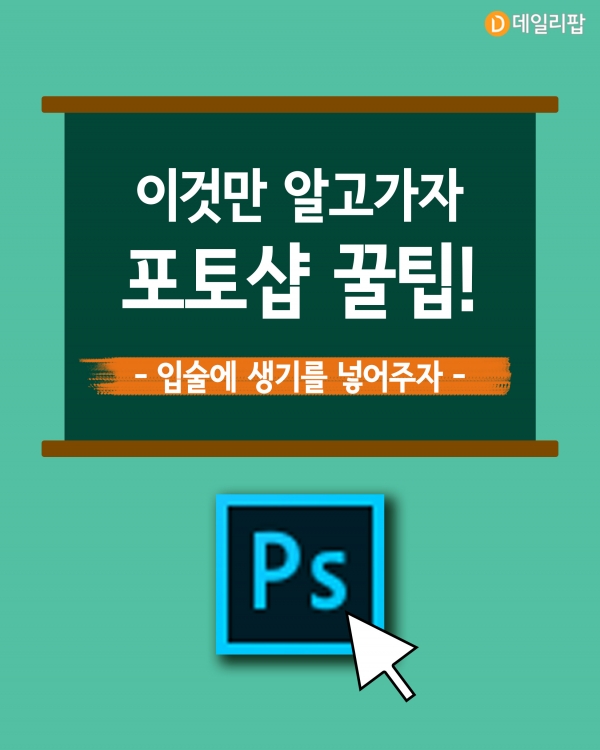






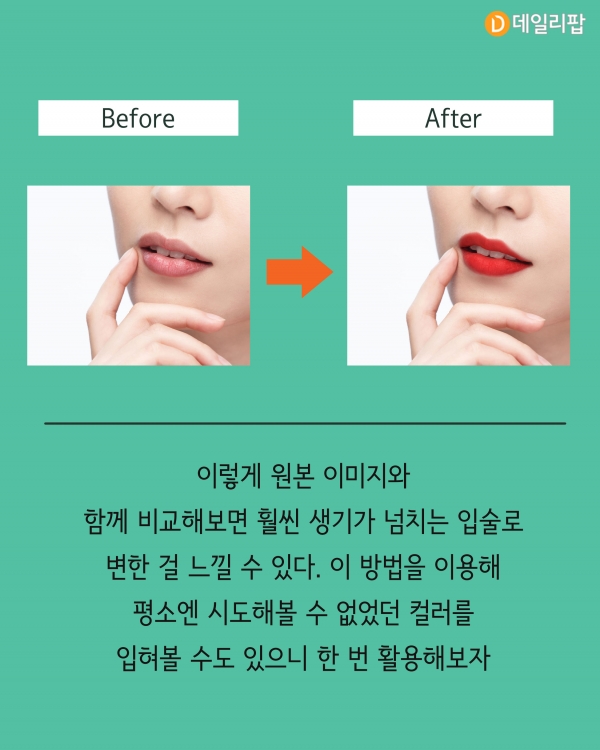

사진 속 내 입술이 다른 사람들에 비해 너무 아무 색도 없어 생기가 없어 보이고 마음에 들지 않지만 사진을 다시 찍을 수 없는 경우에 활용해 보면 좋은 방법이 있다!
작업할 사진 불러오기
편집할 사진이 있는 파일을 상단에 위치한 ‘file’→’Open’을 클릭하여 파일을 열어준 후 사진의 사이즈를 원하는 크기로 맞춰주고 위치를 조정한다.
원하는 색 고르기
사진 속 입술색 보다 더 채도가 높은 색이나 아니면 평소에 도전해 보지 못했던 과감한 컬러들을 골라 입혀 볼 수도 있다. 팔레트 창 하단에 있는 컬러 박스에서 색을 고른다.
색 입혀주기
색까지 모두 정했다면 팔레트 창에 있는 브러시 도구를 이용해 입술 라인에 맞게 색을 입혀준다. 다른 부분까지 침범하지 않게 조심히 그려준다.
레이어 모드 조절
그냥 브러시로 만 칠하면 부자연스러운 느낌이 들기 때문에 레이어의 모드를 ‘Normal’에서 ‘Color Burn’으로 바꿔 준 후 투명도를 조절해 자연스럽게 만들어 준다.
테두리 정리
마무리로 경계가 생긴 테두리를 팔레트 창에 있는 지우개 도구를 이용해 살살 풀어주듯이 지워준다. 이때 지우개의 투명도를 줄이고 지워주면 훨씬 간편하게 작업할 수 있다.
이렇게 원본 이미지와 함께 비교해보면 훨씬 생기가 넘치는 입술로 변한 걸 느낄 수 있다. 이 방법을 이용해 평소엔 시도해볼 수 없었던 컬러를 입혀볼 수도 있으니 한 번 활용해보자
저작권자 © 데일리팝 무단전재 및 재배포 금지


